De complete gids om Safari crashende iPhone te repareren
 Posted by Trisha Tamo / 13 juli 2022 09:00
Posted by Trisha Tamo / 13 juli 2022 09:00Safari is de standaardwebbrowser voor Apple-apparaten, dus het zou stabiel moeten werken en niet vaak vastlopen of crashen. Er deed zich echter herhaaldelijk een probleem voor met de Safari-iPhone die soms om verschillende redenen crasht. Veel gebruikers hebben er ook mee geworsteld omdat hun Safari-app crasht en ze deze niet kunnen gebruiken. En een van de meest voorkomende problemen die gebruikers tegenkomen, is het probleem dat zich herhaaldelijk voordoet in Apple Safari, vooral bij het uitvoeren van een betaling of transactie. Maar, u hoeft zich geen zorgen te maken! Er zijn verschillende manieren om dit type fout op uw iPhone op te lossen. En hier hebben we de ultieme gids en de beste oplossingen gedeeld die u kunt uitvoeren om het crashen van de Safari-iPhone met succes te verhelpen.


Gidslijst
Met FoneLab kunt u iPhone / iPad / iPod herstellen van de DFU-modus, herstelmodus, Apple-logo, hoofdtelefoonmodus, enz. Naar de normale status zonder gegevensverlies.
- Problemen met uitgeschakeld iOS-systeem oplossen.
- Extraheer gegevens van uitgeschakelde iOS-apparaten zonder gegevensverlies.
- Het is veilig en gemakkelijk te gebruiken.
Deel 1. Waarom blijft Safari crashen op de iPhone?
Degenen die dit probleem op hun iPhone ervaren, hebben waarschijnlijk nagedacht over de oorzaak van het crashen van de iPhone. Welnu, er zijn veel oorzaken die dit probleem kunnen veroorzaken. Hier zijn enkele van de voorbeelden:
- iOS-versie - De iOS-versie van uw apparaat bijwerken, omdat deze de meeste kleine bugs op uw apparaat zal oplossen en verwijderen.
- Verkeerde instellingen - Er zijn gevallen waarin uw apparaatinstellingen zelf kunnen veranderen, dus het is essentieel om uw instellingen te controleren.
- Problemen met Safari-app - Soms is het niet uw apparaat of het systeem het probleem; het kan zijn vanwege de problemen met de Safari-app zelf.
Dit zijn de meest voorkomende mogelijke boosdoeners waarom je iPhone blijft crashen. Zorg er dus voor dat u weet wat het probleem veroorzaakt voordat u naar de oplossingen springt die u kunt uitvoeren.
Deel 2. Hoe Safari crashende iPhone te repareren
In dit deel geven we een overzicht van de 4 verschillende methoden die u kunt uitvoeren om het crashen van Safari op iPhone 6 en andere nieuwe modellen te verhelpen. Volg ze zorgvuldig om uw problemen met de Safari-app op te lossen.
Oplossing 1. Start de iPhone opnieuw op
De eerste en primaire methode die u moet proberen om het probleem op uw iPhone op te lossen, is door uw apparaat opnieuw op te starten / opnieuw op te starten. Hiermee kun je een nieuw proces hebben om je iPhone te starten en het bewijst dat het veel problemen op elk apparaat kan oplossen. Ga als volgt te werk om uw iPhone-apparaten opnieuw op te starten:
Stap 1Houd eerst voor iPhones met een startknop de . ingedrukt Sleep / Wake knop en Home-knop tegelijk. Houd voor een iPhone met een gezichts-ID de . ingedrukt Sleep / Wake knop en de Volume omlaag tegelijk.
Stap 2Wacht vervolgens tot de uit te schakelen dia op uw scherm verschijnt als u een iPhone met een startknop gebruikt, en sleep de schuifregelaars. Als je een iPhone-gebruiker bent met een home-knop, wacht dan tot het Apple-logo verschijnt.
Stap 4Wacht ten slotte enkele seconden en open uw iPhone-apparaat door simpelweg de . ingedrukt te houden Wakker worden / slapen toets totdat het Apple-logo verschijnt. En daar heb je het!
Als deze methode niet werkt, ga dan naar een andere oplossing om uw probleem in uw Safari-app op te lossen.
Met FoneLab kunt u iPhone / iPad / iPod herstellen van de DFU-modus, herstelmodus, Apple-logo, hoofdtelefoonmodus, enz. Naar de normale status zonder gegevensverlies.
- Problemen met uitgeschakeld iOS-systeem oplossen.
- Extraheer gegevens van uitgeschakelde iOS-apparaten zonder gegevensverlies.
- Het is veilig en gemakkelijk te gebruiken.
Oplossing 2. Functies van Safari-suggesties uitschakelen
Sommige Safari-suggesties worden problematisch vanwege het oplossen van oude bugs in de latere versie van iOS. Maar u kunt de Safari-suggesties eenvoudig uitschakelen door de onderstaande stappen te volgen:
Stap 1Ga eerst naar de Instellingen en vind Safari.
Stap 2Dan, onder de ZOEKEN sectie, schakelt u het volgende uit: Suggesties voor zoekmachines en Safari-suggesties. Dat is het!
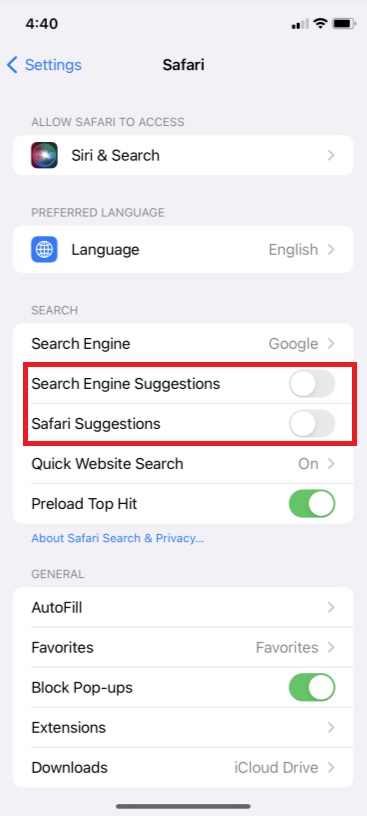
Oplossing 3. Wis Safari-cache
Een andere manier om uw probleem met het crashen van Safari op uw iPhone op te lossen, is door de Safari-cache te wissen die door de app is verzameld. Volg de onderstaande stappen om dit te doen:
Stap 1Open eerst het Instellingen app van je iPhone.
Stap 2Zoek en selecteer vervolgens de Safari optie.
Stap 3Scroll ten slotte naar beneden totdat je de ziet Geschiedenis en websitegegevens wissen. En klik erop! Bevestig het door op de te tikken Geschiedenis en gegevens wissen als daarom gevraagd wordt. Daar heb je het!
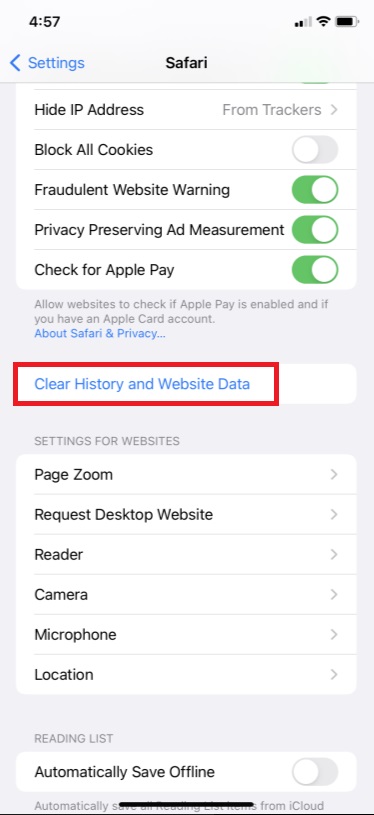
Ten slotte verwijdert het cookies, geschiedenis, cache en andere gegevens die zijn verzameld door uw Safari-webbrowser. Controleer nu de app om te zien of deze niet meer crasht.
Als dit het geval is, ligt het probleem mogelijk in uw besturingssysteem. Maar maak je niet druk. We hebben goed nieuws voor je! FoneLab iOS-systeemherstel kan eventuele problemen op uw iOS-apparaatsysteem oplossen.
Oplossing 4. FoneLab iOS-systeemherstel
Nadat je alle hierboven genoemde manieren hebt geprobeerd en de Safari-app van je iPhone crasht nog steeds, kun je FoneLab iOS Systeemherstel om het te repareren. Het is een perfecte partner en de meest professionele tool voor het oplossen van afwijkingen op uw iOS-systeem. Bovendien biedt het twee reparatietypes, waar u kunt selecteren en gebruiken tussen: Standard Mode en Geavanceerde modus. Bovendien is het veilig en gemakkelijk te gebruiken. Zelfs een beginner kan het gebruiken vanwege het uitgebreide ontwerp.
Repareer uw Safari-app die crasht op uw iPhone met dit professionele programma. Volg de volledige tutorial hieronder:
Met FoneLab kunt u iPhone / iPad / iPod herstellen van de DFU-modus, herstelmodus, Apple-logo, hoofdtelefoonmodus, enz. Naar de normale status zonder gegevensverlies.
- Problemen met uitgeschakeld iOS-systeem oplossen.
- Extraheer gegevens van uitgeschakelde iOS-apparaten zonder gegevensverlies.
- Het is veilig en gemakkelijk te gebruiken.
Stap 1Om te beginnen, downloaden en installeren FoneLab iOS Systeemherstel op jouw computer. Het wordt automatisch gestart na de installatie.
Stap 2Selecteer vervolgens in de hoofdinterface de iOS systeemherstel optie.

Stap 3Daarna ziet u in het volgende venster de problemen die u met dit programma kunt oplossen. Om te beginnen, klik op Start.

Stap 4Selecteer in het volgende venster het reparatietype dat u wilt dat de tool op uw iOS-apparaat uitvoert: Standard Mode or Geavanceerde modus.
Maar onthoud dat als u selecteert Geavanceerde modus, het zal uw gegevens op uw iOS-apparaat wissen.
Stap 5Druk op dit punt op de Bevestigen om uw keuze te bevestigen. Volg nu het proces op het scherm dat wordt weergegeven om het hele proces van het oplossen van het probleem in uw Safari-app te voltooien. En dat is het!!

Wanneer u problemen op uw iOS-apparaat oplost, kunt u erop vertrouwen FoneLab iOS Systeemherstel. En daarmee raden we u oprecht aan deze tool te gebruiken om fouten op uw iOS-apparaat efficiënt en effectief op te lossen.
Met FoneLab kunt u iPhone / iPad / iPod herstellen van de DFU-modus, herstelmodus, Apple-logo, hoofdtelefoonmodus, enz. Naar de normale status zonder gegevensverlies.
- Problemen met uitgeschakeld iOS-systeem oplossen.
- Extraheer gegevens van uitgeschakelde iOS-apparaten zonder gegevensverlies.
- Het is veilig en gemakkelijk te gebruiken.
Deel 3. Veelgestelde vragen over Safari die iPhone laat crashen
1. Hoe kan ik de JavaScript-optie in de Safari-browser uitschakelen?
Om de JavaScript optie in de Safari-browser, ga naar de Instellingen app op je iPhone. Scroll naar beneden totdat je de Safari-optie ziet. Open vervolgens de Geavanceerd optie en schakel de schakelaar uit de JavaScript keuze. Dat is het!
2. Hoe kan ik iCloud- en Safari-synchronisatie uitschakelen?
Als u wilt dat uw iCloud en Safari stoppen met synchroniseren, opent u de Instellingen app. Tik vervolgens op [Jouw naam]. Selecteer vervolgens iCloud. Zoek in het volgende gedeelte Safari en schakel de schakelaar uit. En daar heb je het!
Om het af te ronden, heb je nu geleerd hoe je de Safari-app kunt repareren die crasht op je iPhone. Het oplossen van dit soort problemen zal niet ingewikkeld meer zijn. Toch is de meest uitstekende tool die we je ten zeerste aanbevelen om te gebruiken: FoneLab iOS Systeemherstel. Alle problemen op uw iOS-apparaat kunnen inderdaad worden opgelost met dit programma. Toch is de keuze aan u.
Met FoneLab kunt u iPhone / iPad / iPod herstellen van de DFU-modus, herstelmodus, Apple-logo, hoofdtelefoonmodus, enz. Naar de normale status zonder gegevensverlies.
- Problemen met uitgeschakeld iOS-systeem oplossen.
- Extraheer gegevens van uitgeschakelde iOS-apparaten zonder gegevensverlies.
- Het is veilig en gemakkelijk te gebruiken.
